关于AutoCAD的话,我们也都应该很熟悉了,随着CAD的应用的范围的推广,对于设计的我们看来说,相关的CAD绘图辅助软件确实帮我们节省了不少的时间,大大的提高了我们的工作效率,那么关于CAD绘图,你有了解多少?那就举一个最简单的生活案例吧,CAD怎么绘制红绿灯?CAD中想要画一个红绿灯,该怎么进行操作绘制?哈~那下面就和大家一起操作一遍吧!

步骤一:在你的电脑桌面上快速打开你的xunjieCAD编辑器软件,然后执行新建命令【ctrl+n】快速新建一张空白CAD图纸,方便具体的操作应用。
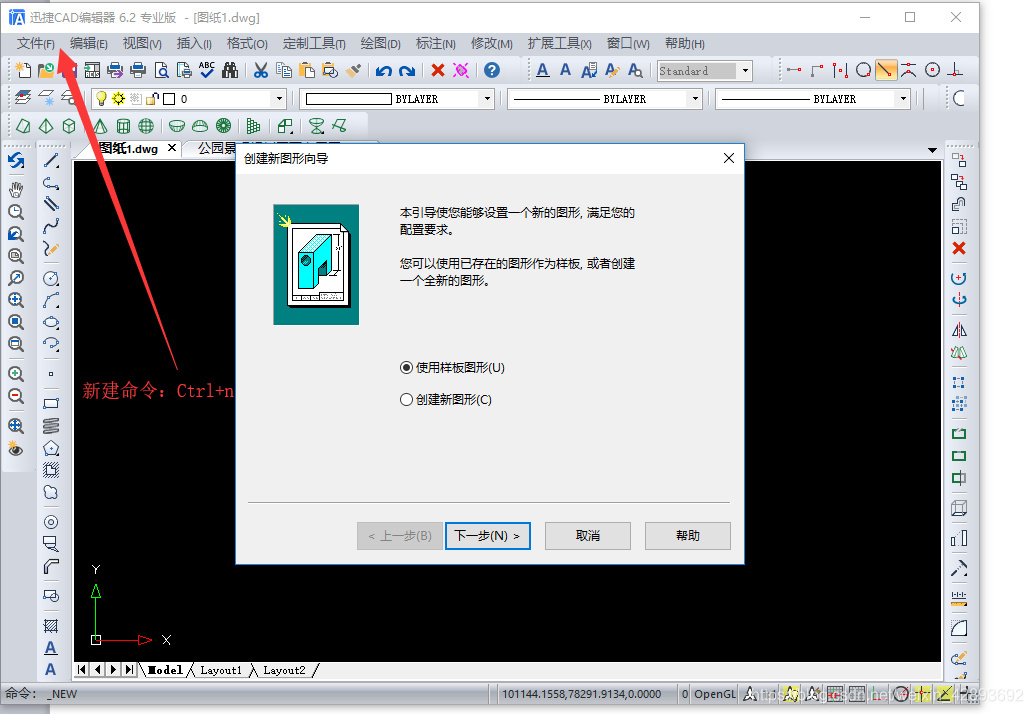
步骤二:空白图纸新建好之后,我们点击软件界面的左边的面板上的圆命令,或者是直接在绘图下面找到圆命令即可。然后绘制一个圆。
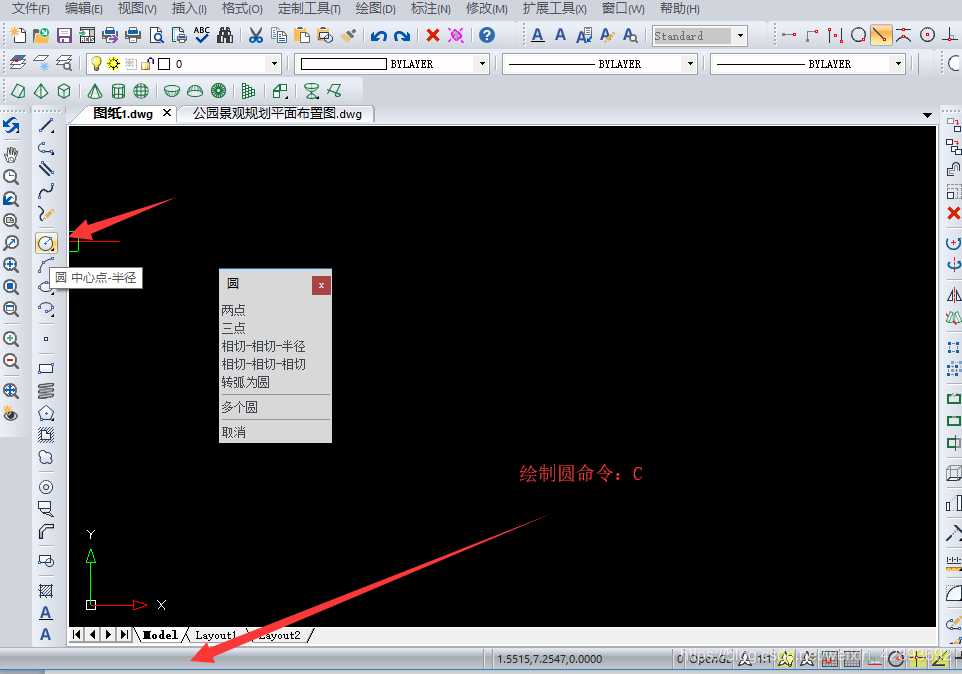
步骤三:红绿灯的话,要绘制三个一样大小的圆,我们绘制完一个圆之后,选择该对象,在跳出的属性窗口中点击复制——指定对象——位移,就可以拖动圆进行复制了,然后就可以得到三个一大小的圆了。
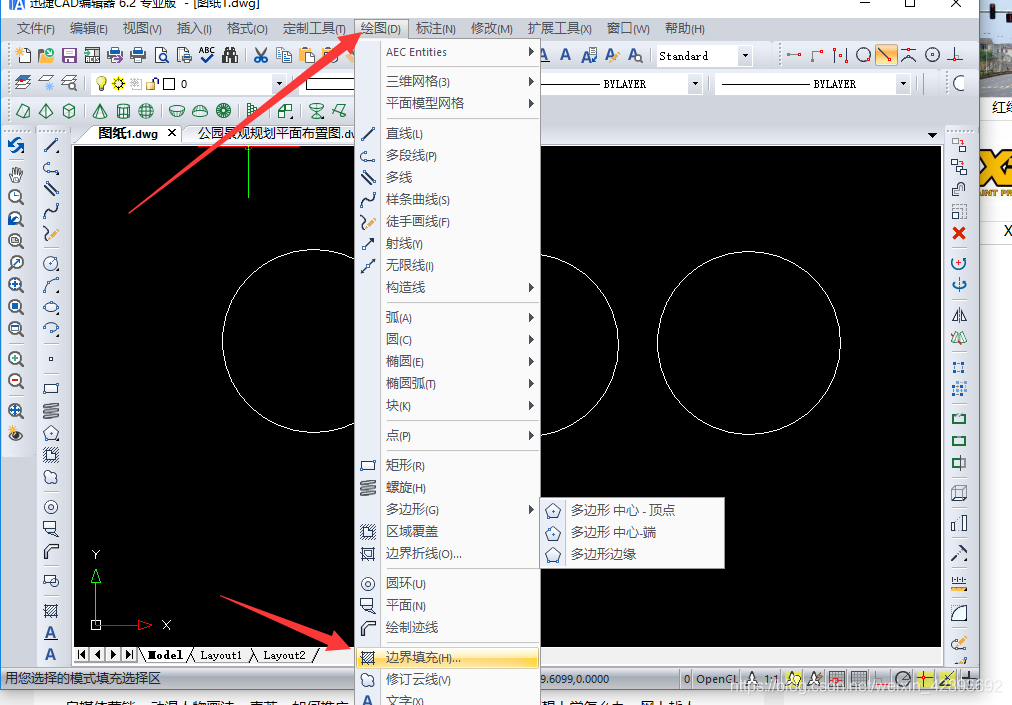
步骤四:将原绘制完成之后,在绘图命名下找到边界填充命令,然后点击激活该功能属性即可。
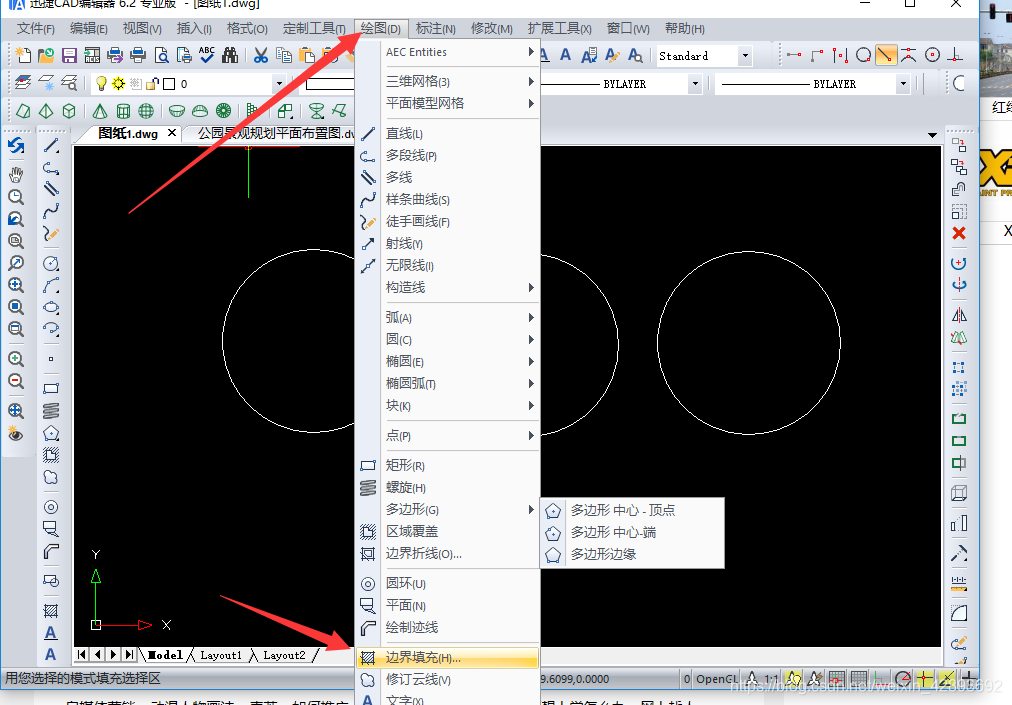
步骤五:进入新的窗口之后,点击样例,在新弹出的选择面板中点击ISO选项在我们设置填充的样式。最后点击确定。
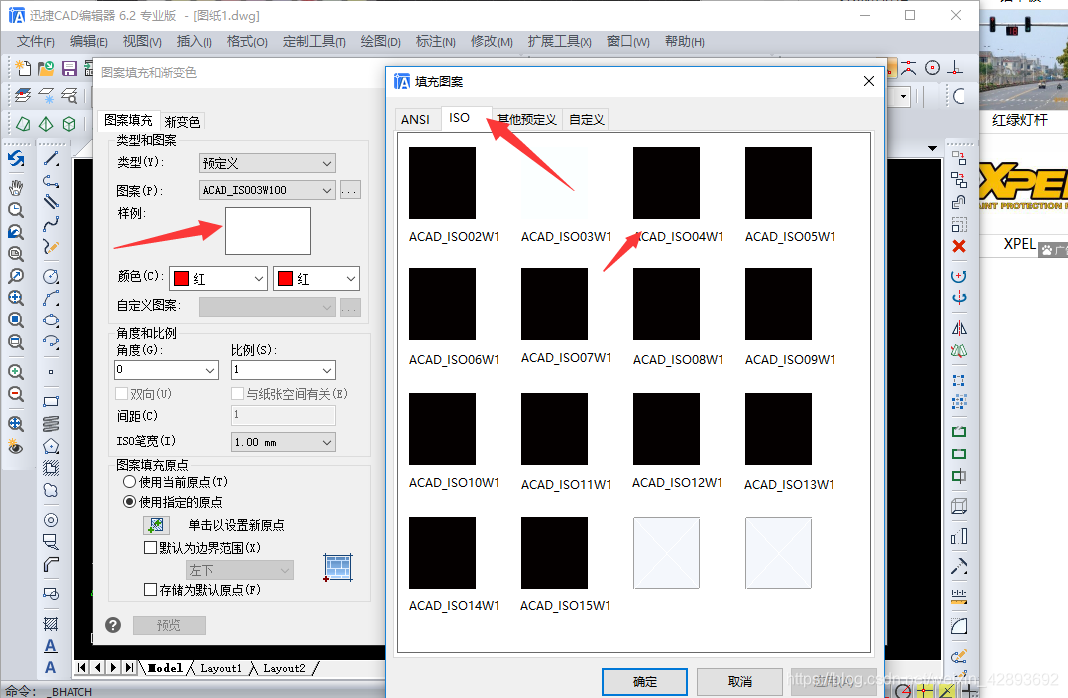
步骤六:之后,我们点击渐变色,将下面的渐变颜色设置好,方向居中即可,孤岛样式选择外部,最后点击确定即可,在边界下面,选择添加:拾取点(K)即可选择填充对象进行填充。
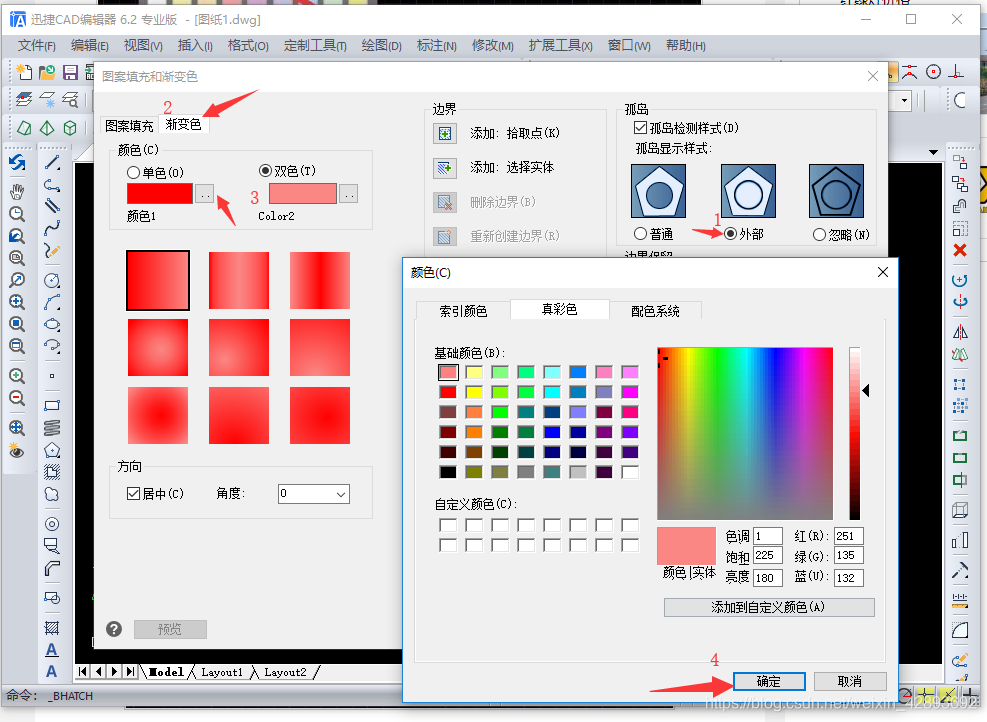
步骤七:同样的方法,我们将三个圆同样进行设置填充,我们的红绿灯就设置好了。
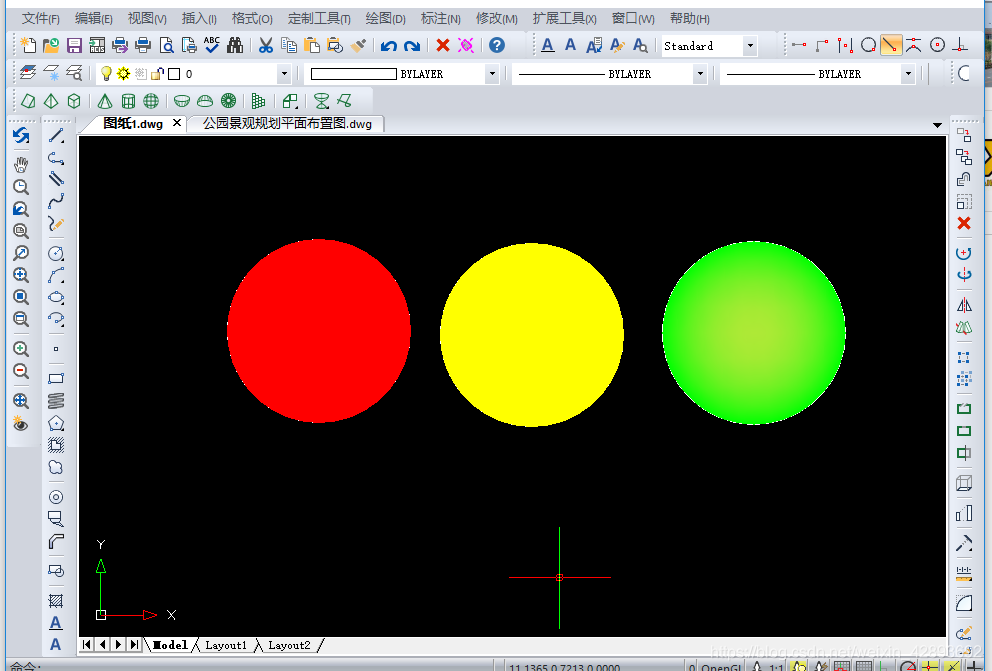
很简单的方法,你可以自己去试一试哦,绘制一些其它的样式。
一分钟教你简单教程:AutoCAD怎么绘制红绿灯?
猜你喜欢
转载自blog.csdn.net/weixin_42893692/article/details/84938270
今日推荐
周排行